|
Searching for
you

De mooie damestube is
van
Annelies.
Annelies deelt haar tubes hier.
De mooie
mannentube is van
Nikita.
Nikita deelt
haar tubes hier.
De Misted
tube is van
Benelol tubes.
Annelies,Nikita en
Benelol,bedankt
voor
het gebruik van
jullie schitterende
tubes.
Filters die worden
gebruikt in deze
les:
Unlimited 2.0 &<Bkg
Kaleidoscope>
Kaleidoscope
Divisions
Unlimited 2.0 Unplugged
Effects Patern Offset
Dither
Unlimited 2.0
Johanns Filters - Blurred
Mesh
Unlimited
2.0 Special Effects 1
Shiver
Flaming Pear
Flexify 2
Alien Skin
Eyecandy 5 Extrude
Alien Skin
Eyecandy 5
Motion Trail
AAA Frames -
Fotoframe
Materialen

Neem deze pijl
mee,zodat je
weet waar je bent gebleven 
Voorgrondkleur
op:
3f3b3a.
Achtergrondkleur
op:
8d827c.
Maak hiervan een
Linear Voorgrondverloop, met
deze
instellingen:
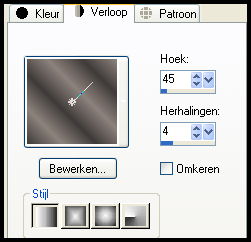
1.Open een nieuwe
transparante afbeelding van
700/500.
Vul
met het
verloop.
Selecties Alles
selecteren.
Open de tube Alies
580-woman-26072011.
Bewerken
Kopiλren.
Bewerken Plakken
Plakken in
selectie.
Selecties Niets
selecteren.
Effecten
Afbeeldingseffecten Naadloze
herhaling.
Standaard.
Aanpassen Vervagen
Gaussiaans vervagen op
50.
Effecten
Filters Unlimited 2.0 &<Bkg
Kaleidoscope>
Kaleidoscope Divisions.
Standaard.
Lagen
Dupliceren.
2.Effecten Filters
Unlimited 2.0 Unplugged
Effects Patern Offset Dither.
Standaard.
Zet de Mengmodus
op Vermenigvuldigen in het
lagenpalet.
Effecten
Randeffecten
Accentueren.
3.Lagen Nieuwe
laag.
Vul met het
Verloop.
Effecten
Filters Unlimited 2.0
Johanns Filters - Blurred Mesh.
Standaard.
Gereedschap selectie
Aangepaste selectie.
Boven 160. Links 220. Onder 340. Rechts
480.
klik op
Delete van het
toetsenbord.
Selecties Niets
selecteren.
Zet de Mengmodus op
Zacht licht in het
lagenpalet.
4.Lagen
Nieuwe laag.
Vul met het
Verloop.
Effecten Filters
Flaming Pear Flexify 2,
met deze
instellingen:
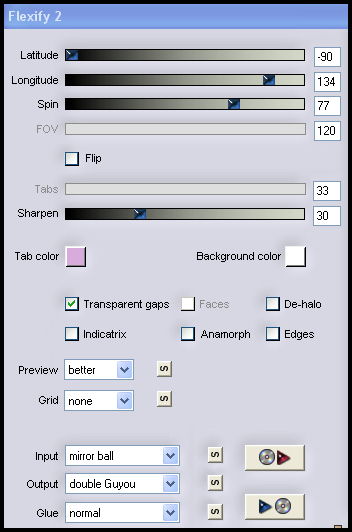
Effecten
Vervormingseffecten Poolcoφrdinaten. Vinkje
voor Rechthoekig
naar polair. Vinkje bij
Transparant.
Zet de Mengmodus
op Tegenhouden in het
lagenpalet. En de Laagdekking op
63.
5.De
kleuren staan op het
Verloop van het eerste
punt.
Zet de
Achtergrondkleur op
slot.
Beeld
- Linialen. Zet
een vinkje voor
Linialen.
Gereedschap Pen,met
deze instellingen: Lijnstijl
is: Punt
streep.

Trek een lijntje
onderaan boven de rand van
links naar rechts. Houdt de Shifttoets
ingedrukt,dan
wordt het mooi
recht.
Begin
bij Links 50 en
Onder 450. Trek de lijn door
totdat hij boven bij 650 staat. En
onder blijft het
bij 50.
Zie print.
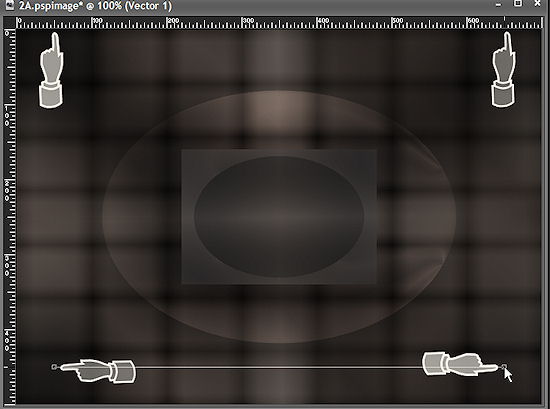
Ga nu met je
muis rechtsboven in de hoek
op je bewerking staan en klik
op de
rechtermuisknop.
Waar mijn
pijltje staat,moet
je dus klikken. Dan krijg je
een schermpje met Bewerkingsmodus
enz.
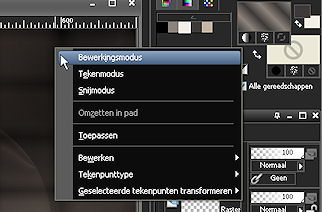
Ga naar
Tekenpunttype.
Zoek in dit
schermpje Curve voor
op.
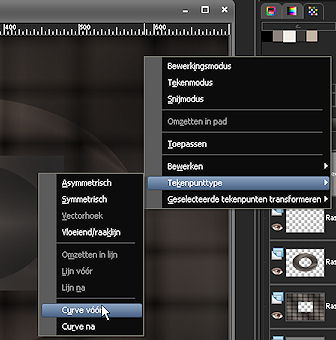
Nu zie je een
heel klein puntje staan waar mijn
pijltje staat. Daar komen dan
een soort ronde
pijltjes tevoorschijn
als je
daar op gaat
staan. (Ik kan het niet laten zien,omdat
hij dat niet aangeeft
met de
printscreen).
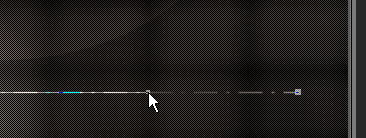
Trek nu aan die
pijltjes totdat het ongeveer zo staat:
Je trekt dus naar Boven en
naar
Links.
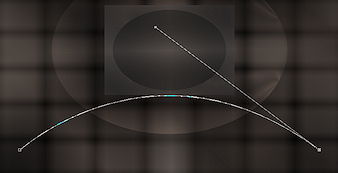
Staat het naar
je
zin?
Lagen
Omzetten in
rasterlaag.
Effecten
Filters
Alien Skin Eyecandy 5
Extrude.
Bij
Settings: Klik op: Large Offset,45
Degrees.
Bij
Basic : Zet
Extrude Direction(*) op: 91.
En zet Extrude Distance
(pixels) op: 20.00. De
rest blijft zo,dus klik op
OK.
Schuif het nu met je
Verplaatsingstool naar
boven. Net boven het
Ovaal wat we straks hebben
gemaakt.
Kijk
maar even naar
mijn
voorbeeld.
Lagen
Dupliceren.
Afbeelding
Omdraaien.
Lagen Samenvoegen
Omlaag
samenvoegen.
Effecten 3D
Effecten Slagschaduw. Verticaal 1.
Horizontaal 1. Dekking 100.
Vervaging 1. Kleur:
Zwart.
Effecten 3D Effecten
Slagschaduw. Verticaal 5.
Horizontaal 5. Dekking 30. Vervaging
15. Kleur:
Zwart.
6.Activeer
de tweede laag
van
beneden.
Open
de tube automne
10Sept07Bnll.
Bewerken
Kopiλren.
Bewerken Plakken
Plakken als nieuwe
laag.
Zet de
Mengmodus op
Luminantie(O) in het lagenpalet. En
de Laagdekking op
60.
7.Open
de tube
nikita_hommes_1206813010.
Bewerken
Kopiλren.
Bewerken Plakken
Plakken als nieuwe
laag.
Afbeelding
Formaat wijzigen. 30 %. Alle
lagen niet
aangevinkt.
Afbeelding
Spiegelen.
Schuif hem met je
verplaatsingstool netjes in
het ovaal. Zet hem wat naar
rechts.
Kijk
maar even naar
mijn
afbeelding.
Aanpassen
Kleurtoon en verzadiging
Kleurtoon/verzadiging/helderheid.
Kleurtoon: 15.
Verzadiging:
18.
Helderheid: 0. Vinkje bij
Inkleuren.
Zet de Laagdekking op
40 in het
lagenpalet.
8.Activeer
de tweede laag van beneden.
Voorgrondkleur
op:
3f3b3a.
Achtergrondkleur
op:
8d827c.
Lagen Nieuwe
laag.
Selecties Selectie
laden/opslaan Selectie
laden vanaf schijf. Zoek de selectie
Msb_Searching-for-You_01 en klik op
Laden.
Vul de
selectie met de
achtergrondkleur.
Effecten
Filters Unlimited 2.0
Special Effects 1 Shiver.
Standaard.
Selecties Niets
selecteren.
Lagen
Dupliceren.
Afbeelding
Spiegelen.
Lagen Samenvoegen
Omlaag
samenvoegen.
Zet de Mengmodus
op Bleken in het lagenpalet. En
de Laagdekking op
20.
Effecten
3D Effecten
Slagschaduw. Verticaal 5.
Horizontaal 5. Dekking 30. Vervaging
15. Kleur:
Zwart.
9.Zet de
Voorgrondkleur op: f3efe6.
Gereedschap
Pen,met dezelfde instellingen als hierboven.
Verander alleen de
Lijnstijl in: Effen. En de
Breedte wordt
4.
Trek
midden op je
bewerking een lijn van Links naar Rechts.
Houdt de Shifttoets
ingedrukt,zodat het mooi
recht
wordt.
Lagen Omzetten in
rasterlaag.
Effecten
Vervormingseffecten Bolvorm,met deze
instellingen:
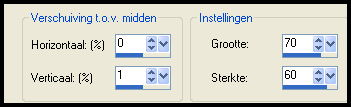
Effecten
Filters - Alien Skin Eyecandy 5
Motion Trail.
Dubbelklik bij je Materialen die je in
het begin hebt
opgehaald op de preset
Msb_Searching-for-You.
Ga nu naar
Settings en daar staat hij nu in het
rijtje bij User
Settings.
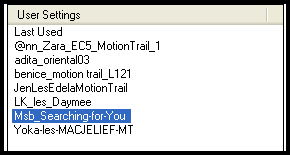
Effecten
Afbeeldingseffecten Verschuiving. Horizontale
verschuiving 0.
Verticale verschuiving 230.
Transparant en
Aangepast aangevinkt.
Zet de
Mengmodus op Overlay in het
lagenpalet. En de
Laagdekking op 50.
10.Activeer
de tweede laag van onderen.
Lagen Nieuwe laag.
Gereedschap
selectie Aangepaste selectie. Boven 186. Links
0. Onder 314.
Rechts
700.
Vul de
selectie met kleur:
f3efe6.
Selecties Niets
selecteren.
Effecten
Vervormingseffecten Bolvorm,met
dezelfde instellingen als
hierboven.
Zet
de Mengmodus op
Zacht licht in het
lagenpalet.
Lagen
Dupliceren.
Zet de Laagdekking
op 60 in het
lagenpalet.
11.Open
het Patroon Msb_Pattern_6-8-11 in
PSP. Ga nu naar het
kleurenpalet. Daar zal nu
het patroon bij staan bovenin bij
Patroon.
Activeer de bovenste
laag.
Lagen
Nieuwe
laag.
Selecties Selectie
laden/opslaan Selectie
laden vanaf schijf. Zoek de selectie
Msb_Searching-for-You_02 en klik op
Laden.
Vul de
selectie met het
Patroon.
Effecten
Textuureffecten Weefpatroon.
Draadafstand 1. Breedte 10.
Dekking 10. Kleur
weefdraad:
f3efe6.
Kleur
tussenruimten: 3f3b3a. Vinkje voor Tussenruimten
opvullen.
Selecties Niets
selecteren.
Lagen
Dupliceren.
Afbeelding
Spiegelen.
Lagen Samenvoegen
Omlaag
samenvoegen.
Effecten
Vervormingseffecten Indrukken. Sterkte:
70.
Lagen
Dupliceren.
Afbeelding
Omdraaien.
Lagen Samenvoegen
Omlaag
samenvoegen.
Zet de Mengmodus
op Zacht licht in het
lagenpalet en de Laagdekking op
44.
Effecten
3D Effecten
Slagschaduw. Verticaal 5.
Horizontaal 5. Dekking 30. Vervaging
15. Kleur:
Zwart.
12.Lagen Nieuwe laag.
Gereedschap
Penseel,met deze
instellingen:

Als je de brush
niet in de map hebt gezet van
PSp-Penselen,kun je hem, ook
Exporteren.
Ga
naar Bestand-
Exporteren Aangepast Penseel.
Geef het een naam en klik op
OK.
Zoek de
Brush Msb_Brush _7-
8-11 (of de Brush die je
zelf een naam hebt gegeven) en klik 1
keer met je
Patroon rechts op je
vel
net
naast de
rand.
Effecten
Vervormingseffecten Wind. 100
van Rechts. En nogmaals de Wind
100 van
Rechts.
Afbeelding Formaat
wijzigen. 72 %. Alle lagen
niet
aangevinkt.
Afbeelding Vrij
roteren. 90 naar
Links.
Effecten
Afbeeldingseffecten Verschuiving.
Horizontale verschuiving
-250. Verticale
verschuiving 0.
Transparant
en Aangepast
aangevinkt.
Effecten
Vervormingseffecten
Bolvorm,met dezelfde
instellingen als
hierboven.
Effecten
Afbeeldingseffecten Verschuiving.
Horizontale verschuiving 0.
Verticale
verschuiving 65.
Transparant
en Aangepast
aangevinkt.
Effecten
Vervormingseffecten Spiraal. Graden:
30.
Zet de
laagdekking op 70 in
het lagenpalet.
Effecten
3D Effecten Slagschaduw. Verticaal
5. Horizontaal
5. Dekking 30. Vervaging 15. Kleur:
Zwart.
Lagen
Dupliceren.
Afbeelding
Omdraaien.
13.Lagen Nieuwe laag.
Gereedschap
Penseel,met
dezelfde instellingen als hierboven.
Zet alleen de Rotatie op
90.
Zoek
nogmaals de Brush
Msb_Brush -7- 8-11 en klik 2
keer naast elkaar bovenaan je
bewerking met
kleur: 8d827c.
Kijk maar even
naar mijn
voorbeeld.
Lagen
Dupliceren.
Afbeelding
Omdraaien.
Lagen Samenvoegen
Omlaag
samenvoegen.
Effecten
Randeffecten
Accentueren.
Zet de laagdekking
op 70 in het
lagenpal
Lagen
Dupliceren.
Activeer de
originele laag
eronder.
Effecten
Vervormingseffecten Wind. 100 van
Rechts. En nogmaals de
Wind,maar nu 100
van
Links.
Effecten Randeffecten
Accentueren.
Activeer de
bovenste
laag.
Effecten
3D Effecten
Slagschaduw. Verticaal 5.
Horizontaal 5. Dekking 30. Vervaging
15. Kleur:
Zwart.
14.Open de tube Alies
580-woman-26072011.
Bewerken
Kopiλren.
Bewerken Plakken
Plakken als nieuwe
laag.
Afbeelding Formaat
wijzigen. 92 %. Alle lagen
niet
aangevinkt.
Zet haar met je
Verplaatsingstool linksonder op
een leuke plaats
neer.
Aanpassen Scherpte
Verscherpen.
Effecten 3D
Effecten Slagschaduw. Verticaal 5.
Horizontaal 5. Dekking 30.
Vervaging 15. Kleur:
Zwart.
15.Achtergrondkleur op:
f3efe6. Voorgrondkleur
op slot.
Open
allebei de Fonts
Backslash en GE Fleurish en
verklein ze allebei,zodat ze onder op
de balk
staan.
We
beginnen met het
opzoeken van het Font Backslash
en schrijf Searching,met deze
instellingen:

Ga op het
linkerblokje staan in het midden en
schuif nu de tekst iets in
elkaar,zodat het
netjes op de rechterkant
staat.
Kijk maar even
naar mijn
afbeelding.
Staat het naar je
zin?
Lagen
Omzetten in
rasterlaag.
Zoek nu het Font GE
Fleurish. Zet de Grootte op
48. De rest blijft
hetzelfde.
Schrijf nu for en
You ,maar zet het op twee
verschillende lagen,zodat je het
makkelijk kunt
verschuiven.
Zet het allebei
netjes op zijn
plaats.
Staat
ook dit weer naar
je zin.
Lagen Omzetten in
rasterlaag. Doe dit dus bij
allebei de
lagen.
Activeer de bovenste
laag.
Lagen
Samenvoegen Omlaag samenvoegen. En
nogmaals Omlaag
samenvoegen.
Effecten 3D
Effecten Slagschaduw. Verticaal 1.
Horizontaal 1. Dekking 80.
Vervaging 1. Kleur:
Zwart.
Zet
de laagdekking
op 85 in het
lagenpalet.
16.Lagen Nieuwe
laag.
Zet hier
je naam of
watermerk
op.
Staat
alles naar je
zin?
Lagen Samenvoegen Alle lagen
samenvoegen.
17.Voorgrondkleur
op:
3f3b3a.
Achtergrondkleur
op:
f3efe6.
Afbeelding
Randen toevoegen. 1 px.
Voorgrondkleur. Symmetrisch
aangevinkt.
Afbeelding Randen
toevoegen. 2px.
Achtergrondkleur. Symmetrisch
aangevinkt.
Afbeelding Randen
toevoegen. 1 px.
Voorgrondkleur. Symmetrisch
aangevinkt.
Selecties Alles
selecteren.
Afbeelding Randen
toevoegen. 50 px.
Achtergrondkleur. Symmetrisch
aangevinkt.
Selecties
Omkeren.
Effecten 3D Effecten
Gestanst,met deze
instellingen: De schaduwkleur is de
voorgrondkleur.
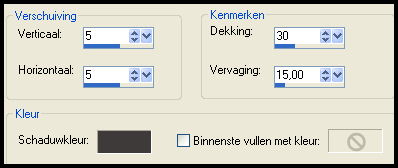
Nogmaals
Gestanst,maar nu met Horizontaal en
Verticaal op
-5.
Selecties
Wijzigen
Uitbreiden met 4
px.
Effecten
3D Effecten
Slagschaduw. Verticaal 5.
Horizontaal 5. Dekking 30. Vervaging
15. Kleur:
Zwart.
Effecten 3D Effecten
Slagschaduw. Verticaal
-5. Horizontaal -5. Dekking 30. Vervaging
15. Kleur:
Zwart.
Selecties Niets
selecteren.
Afbeelding Randen
toevoegen. 1 px.
Voorgrondkleur. Symmetrisch
aangevinkt.
Afbeelding Randen
toevoegen. 2px.
Achtergrondkleur. Symmetrisch
aangevinkt.
Afbeelding Randen
toevoegen. 1 px.
Voorgrondkleur. Symmetrisch
aangevinkt.
Effecten Filters
AAA Frames - Fotoframe. Zet
Width op 30. De rest blijft
zo.
Sla op
als
Jpeg.
Hier is nog een
schitterend
voorbeeld van Gerda
Gerda,dank je wel voor
het
testen.

|